converte MPG / MPEG in MP4 con alta velocità e alta qualità dell'immagine / audio.
- Convertire AVCHD in MP4
- Convertire MP4 in WAV
- Converti MP4 in WebM
- Converti MPG in MP4
- Converti SWF in MP4
- Converti MP4 in OGG
- Converti VOB in MP4
- Converti M3U8 in MP4
- Convertire MP4 in MPEG
- Incorpora i sottotitoli in MP4
- Splitter MP4
- Rimuovi audio da MP4
- Converti video 3GP in MP4
- Modifica file MP4
- Converti AVI in MP4
- Converti MOD in MP4
- Converti MP4 in MKV
- Convertire WMA in MP4
- Convertire MP4 in WMV
Comprimi i file MP3 senza perdere la qualità che dovresti sapere
 aggiornato da Lisa Ou / 21 gennaio 2021 16:30
aggiornato da Lisa Ou / 21 gennaio 2021 16:30Per archiviare più file musicali MP3 sul tuo iPhone o telefono Android, potresti dover ridurre le dimensioni della musica. Come comprimere i file MP3 senza perdere la qualità? Quali sono i diversi parametri che puoi modificare per ridurre i file MP3? Scopri ulteriori dettagli sui migliori metodi che dovresti conoscere ora dall'articolo.
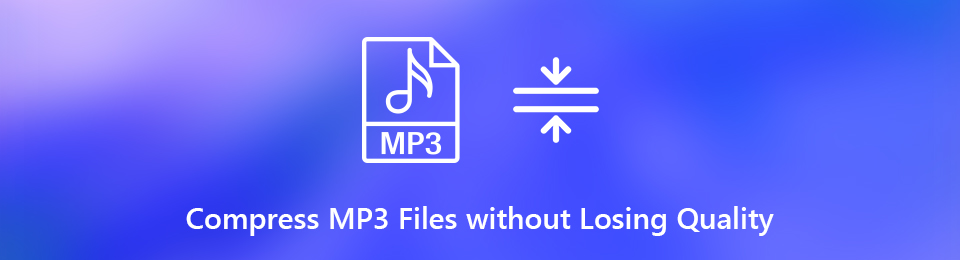

Elenco delle guide
1. Perché comprimere i file MP3
Non è difficile comprimere i file MP3, che puoi trovare centinaia di compressori MP3 per ridurre le dimensioni del file audio. Perché comprimere i file MP3? Come comprimere i file audio MP3 con la qualità originale?
- Ridurre le dimensioni MP3. Per archiviare più file MP3 sul tuo iPhone o inviarli via e-mail entro limiti, è necessario comprimere i file MP3 in una determinata dimensione.
- Riproduzione fluida di MP3. Quando è necessario inserire i file MP3 online, è necessario modificare i diversi parametri e ridurne le dimensioni per assicurarsi che la riproduzione MP3 sia fluida.
- Salva MP3 come backup. Sia che tu esegua il backup dell'MP3 sul servizio cloud o comprimi MP3 senza perdere la qualità per un cavo USB, salvarli in una dimensione molto più piccola è utile.
2. Come comprimere MP3 su computer con convertitore video
Qualunque sia il motivo per cui vuoi comprimere MP3, qual è il metodo migliore per ridurre le dimensioni mantenendo la qualità originale? Inoltre, esiste un metodo batch per comprimere facilmente i file MP3? FoneLab Video Converter Ultimate è un compressore MP3 versatile per ridurre le dimensioni dei file MP3 con parametri diversi. Ti consente anche di migliorare il video e la qualità.
- Comprimi MP3 con la qualità originale tramite codec, bitrate, frequenza di campionamento, ecc.
- Modifica il canale audio e i sottotitoli per ridurre i file audio / video.
- Taglia e ritaglia i file audio nella dimensione desiderata per comprimere l'audio.
- Migliora la qualità audio / video e regola il volume dell'audio di conseguenza.
Video Converter Ultimate è il miglior software di conversione audio e video in grado di convertire MPG / MPEG in MP4 con velocità elevata e alta qualità dell'immagine / audio.
- Converti qualsiasi video / audio come MPG, MP4, MOV, AVI, FLV, MP3, ecc.
- Supporta la conversione video 1080p / 720p HD e 4K UHD.
- Potenti funzioni di modifica come Trim, Ritaglia, Ruota, Effetti, Migliora, 3D e altro.
Passo 1 Scarica e installa il compressore MP3 e avvia il programma sul tuo computer. Clicca il Aggiungi File per caricare i file MP3 nel convertitore video definitivo. Successivamente, puoi scegliere i file MP3 desiderati che vuoi comprimere all'interno del programma.
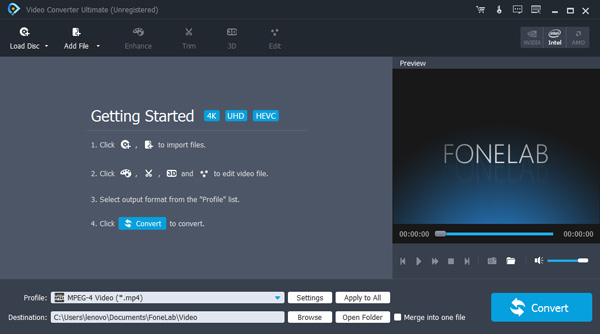
Passo 2 Vai Profilo e seleziona l'MP3 come formato di output. Per comprimere MP3 con la qualità originale, è possibile fare clic su Impostazioni profilo opzione per ridurre l'MP3 tramite le impostazioni audio, come encoder, frequenza di campionamento, canali e bitrate audio.
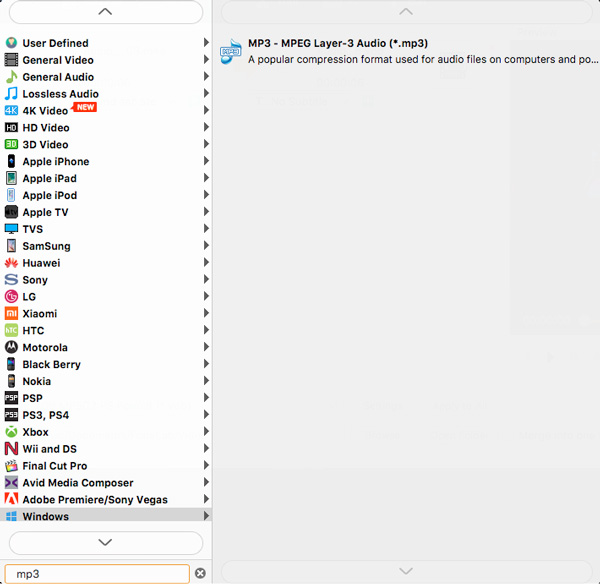
Passo 3 Al fine di ridurre le dimensioni dei file MP3, è sufficiente scegliere la frequenza di campionamento come 44100 Hz o modificare il bitrate audio come 192 kbps. Quando riduci i parametri a un livello inferiore, comprimerà i file MP3 senza perdere la qualità originale.
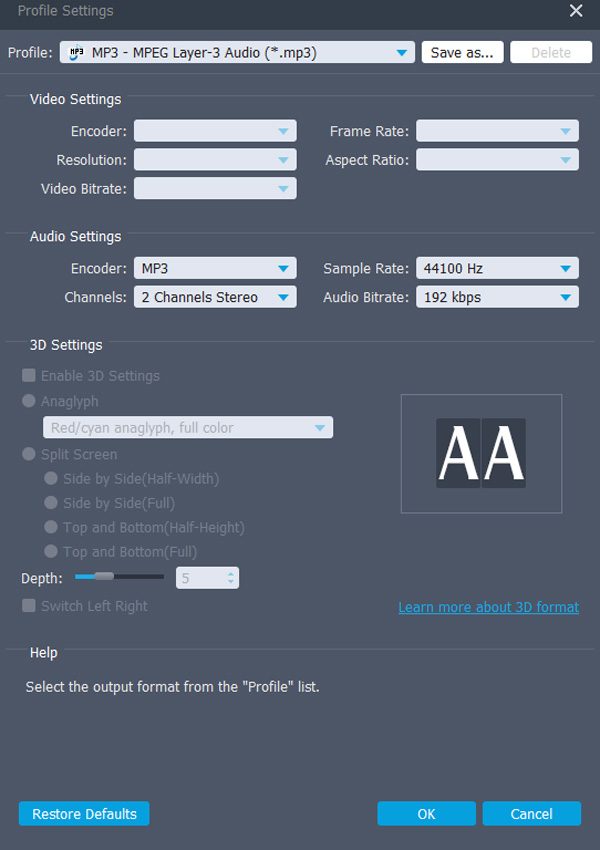
Passo 4 Inoltre, puoi anche fare clic su Trim opzione per dividere o tagliare il video. Ridurrà le dimensioni dell'audio e non influirà sulla qualità audio. È un metodo per ridurre alcuni file audio di grandi dimensioni per e-mail, social media o altri dispositivi con limiti di dimensione.
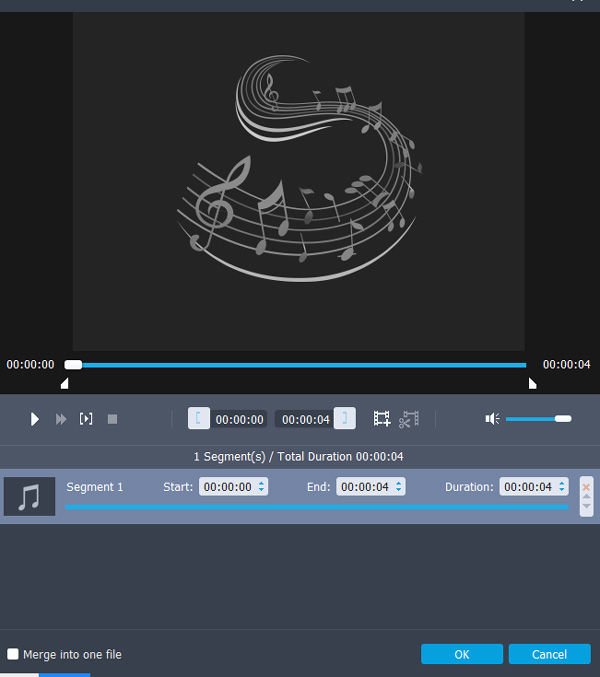
Passo 5 Dopo di ciò, puoi fare clic su convertire per comprimere l'audio MP3 con il metodo desiderato. Fare clic sulla libreria multimediale per selezionare i file MP3 ridotti e compressi, è possibile salvare sul computer o condividere di conseguenza sui social media.
Video Converter Ultimate è il miglior software di conversione audio e video in grado di convertire MPG / MPEG in MP4 con velocità elevata e alta qualità dell'immagine / audio.
- Converti qualsiasi video / audio come MPG, MP4, MOV, AVI, FLV, MP3, ecc.
- Supporta la conversione video 1080p / 720p HD e 4K UHD.
- Potenti funzioni di modifica come Trim, Ritaglia, Ruota, Effetti, Migliora, 3D e altro.
3. Come comprimere MP3 online
Naturalmente, puoi anche sfruttare alcuni compressori online MP3 per ridurre le dimensioni del formato audio. MP3Smaller offre 10 diversi livelli di compressione MP3 che è possibile ridurre le dimensioni MP3 online.
Passo 1 Vai al sito MP3Smaller e fai clic su Scopri la nostra gamma di prodotti per caricare i file MP3 dal tuo computer. È possibile caricare file MP3 fino a 150 MB per la compressione.
Passo 2 Scegli il metodo di compressione desiderato, come la qualità consigliata per File medio (MP3 Bitrate 80Kbps). È possibile fare clic su Caricare un file opzione per caricare i file.
Passo 3 Quando hai caricato il file MP3, lo strumento online mostrerà la qualità e le dimensioni della compressione. Puoi fare clic su Scarica File per scaricare il file compresso MP3.
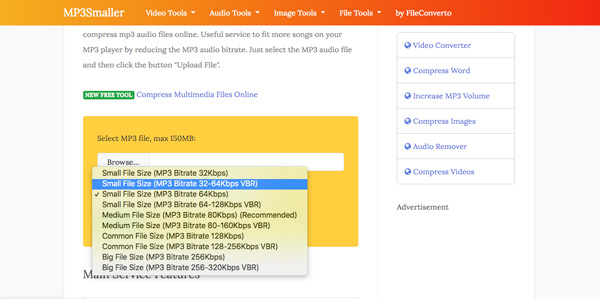
Conclusione
Quali dovrebbero essere i metodi migliori per comprimere i file audio MP3 con la qualità originale? Scopri maggiori dettagli sui motivi della compressione dei file MP3 e approfitta del versatile FoneLab MP3 Compressor per ridurre le dimensioni dei file MP3 in diversi metodi con facilità.
Video Converter Ultimate è il miglior software di conversione audio e video in grado di convertire MPG / MPEG in MP4 con velocità elevata e alta qualità dell'immagine / audio.
- Converti qualsiasi video / audio come MPG, MP4, MOV, AVI, FLV, MP3, ecc.
- Supporta la conversione video 1080p / 720p HD e 4K UHD.
- Potenti funzioni di modifica come Trim, Ritaglia, Ruota, Effetti, Migliora, 3D e altro.
